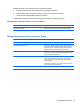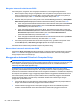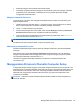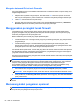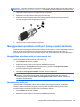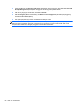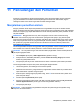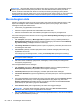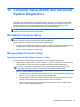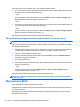User Guide - Linux
Table Of Contents
- Selamat Datang
- Mengenal komputer
- Jejaring
- Keyboard dan alat penunjuk
- Multimedia
- Pengelolaan daya
- Mematikan komputer
- Mengeset pilihan daya
- Menggunakan daya baterai
- Menampilkan sisa daya baterai
- Memasang atau melepas baterai
- Mengisi baterai
- Memaksimalkan masa pakai baterai
- Menangani sediaan daya baterai yang rendah
- Mengenali sediaan daya baterai yang rendah
- Mengatasi sediaan daya baterai yang rendah
- Mengatasi sediaan daya baterai yang rendah bila daya eksternal tersedia
- Mengatasi sediaan daya baterai yang rendah bila baterai isi tersedia
- Mengatasi sediaan daya baterai yang rendah bila pasokan daya tidak tersedia
- Mengatasi sediaan daya baterai yang rendah bila komputer tidak dapat keluar dari mode Hibernasi
- Menghemat daya baterai
- Menyimpan baterai
- Membuang baterai bekas
- Mengganti baterai
- Menggunakan daya AC eksternal
- Drive
- Perangkat dan kartu eksternal
- Modul memori
- Keamanan
- Pencadangan dan Pemulihan
- Computer Setup (BIOS) dan Advanced System Diagnostics
- MultiBoot
- Pemecahan masalah dan dukungan
- Pemecahan masalah
- Komputer tidak mau menyala
- Tampilan layar komputer kosong
- Perangkat lunak tidak berfungsi dengan normal
- Komputer hidup tapi tidak mau merespons
- Komputer hangat luar biasa
- Perangkat eksternal tidak bekerja
- Koneksi jaringan nirkabel tidak berfungsi
- Baki cakram optik tidak dapat dibuka untuk mengeluarkan CD atau DVD
- Komputer tidak dapat mendeteksi drive optik
- Cakram tidak mau berputar
- Film tidak dapat ditampilkan pada layar eksternal
- Proses penulisan cakram tidak mau dimulai, atau berhenti sebelum selesai
- Menghubungi layanan pelanggan
- Label
- Pemecahan masalah
- Membersihkan komputer
- Spesifikasi
- Pelepasan muatan listrik statis
- Indeks
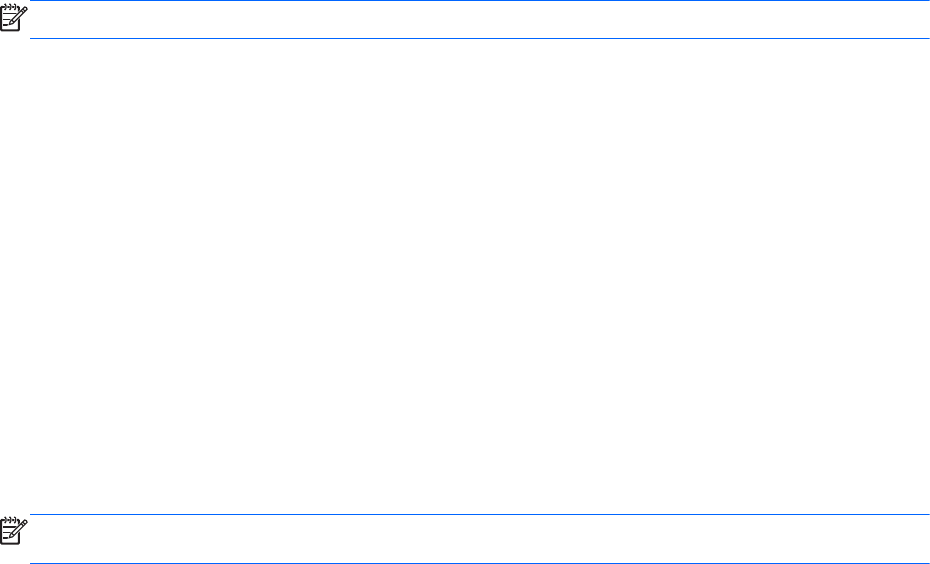
Untuk keluar dari menu Computer Setup, pilih salahsatu metode berikut:
● Untuk keluar dari Computer Setup tanpa menyimpan perubahan, klik ikon Exit (Keluar) di sudut
kiri bawah layar, lalu ikuti petunjuk pada layar.
– atau –
Gunakan tombol tab dan tombol panah untuk memilih Main (Utama) > Ignore Changes and
Exit (Abaikan Perubahan dan Keluar), lalu tekan enter.
– atau –
●
Untuk menyimpan perubahan dan keluar dari menu Computer Setup, klik ikon Save (Simpan) di
sudut kiri bawah layar, lalu ikuti petunjuk pada layar.
– atau –
Gunakan tombol tab dan tombol panah untuk memilih Main (Utama) > Save Changes and Exit
(Simpan Perubahan dan Keluar), lalu tekan enter.
Perubahan akan terlihat hasilnya setelah komputer dinyalakan ulang.
Mengembalikan pengaturan standar pabrik dalam Computer Setup
CATATAN: Mengembalikan pengaturan standar tidak akan mengubah mode harddisk.
Untuk mengembalikan semua pengaturan dalam Computer Setup ke nilai yang ditetapkan di pabrik,
ikuti langkah-langkah berikut:
1. Hidupkan atau nyalakan ulang komputer, lalu tekan esc saat muncul pesan "Press the ESC key
for Startup Menu" (Tekan tombol ESC untuk Menu Penyalaan) di bagian bawah layar.
2. Tekan f10 untuk membuka Computer Setup.
3. Gunakan alat penunjuk atau tombol panah untuk memilih Main (Utama) > Restore Defaults
(Kembalikan Pengaturan Standar).
4. Ikuti petunjuk pada layar.
5. Untuk menyimpan perubahan dan keluar, klik ikon Save (Simpan) di sudut kiri bawah layar, lalu
ikuti petunjuk pada layar.
– atau –
Gunakan tombol panah untuk memilih Main (Utama) > Save Changes and Exit (Simpan
Perubahan dan Keluar), lalu tekan enter.
Perubahan akan terlihat hasilnya setelah komputer dinyalakan ulang.
CATATAN: Pengaturan katasandi dan keamanan tidak akan berubah bila Anda mengembalikan
pengaturan pabrik.
Memperbarui BIOS
Versi terbaru BIOS mungkin tersedia di situs web HP.
Sebagian besar pembaruan BIOS di situs web HP tersimpan dalam bentuk berkas yang dikompresi
dan disebut SoftPaqs.
Beberapa paket unduhan dilengkapi berkas Readme.txt yang berisi petunjuk cara menginstal dan
mengatasi berkas tersebut.
70 Bab 12 Computer Setup (BIOS) dan Advanced System Diagnostics